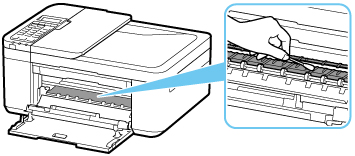การทำความสะอาดภายในเครื่องพิมพ์ (การทำความสะอาดแผ่นด้านล่าง)
ขจัดรอยเปื้อนออกจากตัวเครื่องพิมพ์ด้านใน หากตัวเครื่องพิมพ์ด้านในสกปรก กระดาษที่พิมพ์ออกมาอาจสกปรกได้ ดังนั้นเราขอแนะนำให้คุณทำความสะอาดอย่างสม่ำเสมอ
สิ่งที่ต้องเตรียม: กระดาษธรรมดา A4 หรือ Letter หนึ่งแผ่น*
* ต้องใช้กระดาษแผ่นใหม่
-
ตรวจสอบว่าเครื่องเปิดอยู่ จากนั้นนำกระดาษออกจากกลักกระดาษ
-
จัดเตรียมกระดาษ
-
พับกระดาษธรรมดาขนาด A4 หรือ Letter หนึ่งแผ่นให้เหลือครึ่งหนึ่งตามแนวกว้าง จากนั้นให้คลี่กระดาษออก
-
พับด้านหนึ่งของกระดาษที่เปิดไปทางด้านข้าง จัดขอบตามรอยพับตรงกลาง จากนั้นคลี่กระดาษออก
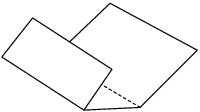
-
ป้อนเฉพาะกระดาษแผ่นนี้ในกลักกระดาษ โดยสันของรอยพับหันขึ้นและขอบของอีกครึ่งซึ่งไม่มีรอยพับหันไปทางด้านนอก
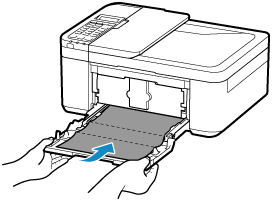
* ภาพด้านบนแสดงเครื่องพิมพ์โดยเทรย์ออกกระดาษยกขึ้น
หลังจากการผลักกลักกระดาษกลับ หน้าจอการลงทะเบียนข้อมูลกระดาษจะแสดงขึ้นบนจอ LCD เลือก A4 หรือ Letter สำหรับ Size: และ Plain paper สำหรับ Type: จากนั้นกดปุ่ม OK
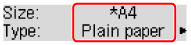
-
ดึงสิ่งค้ำออกกระดาษออกจากเทรย์ออกกระดาษ จากนั้นเปิดส่วนขยายของเทรย์ออกกระดาษ
-
-
กดปุ่ม ตั้งค่า(Setup) ใช้ปุ่ม

 เพื่อเลือก Maintenance และกดปุ่ม OK
เพื่อเลือก Maintenance และกดปุ่ม OK -
ใช้ปุ่ม

 เพื่อเลือก Bottom cleaning จากนั้นกดปุ่ม OK
เพื่อเลือก Bottom cleaning จากนั้นกดปุ่ม OK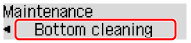
กระดาษจะทำความสะอาดตัวเครื่องพิมพ์ด้านในเมื่อกระดาษถูกป้อนผ่านตัวเครื่องพิมพ์
ตรวจสอบส่วนที่พับของกระดาษที่ออกมา หากมีรอยเปื้อนหมึก ให้ทำความสะอาดแผ่นด้านล่างอีกครั้ง
 หมายเหตุ
หมายเหตุ-
เมื่อทำความสะอาดแผ่นด้านล่างอีกครั้ง ควรใช้กระดาษแผ่นใหม่
-
หากยังไม่สามารถแก้ไขปัญหาได้หลังจากทำความสะอาดอีกครั้ง อาจเป็นเพราะส่วนที่ยื่นออกมาภายในเครื่องพิมพ์เปรอะเปื้อน ให้เช็ดคราบหมึกออกจากชิ้นส่วนดังกล่าวโดยใช้สำลีหรือวัสดุที่คล้ายคลึงกัน
 ข้อสำคัญ
ข้อสำคัญ
-
ก่อนทำความสะอาดเครื่องพิมพ์ ให้ปิดเครื่องและถอดปลั๊กออก
-
ไม่สามารถปิดเครื่องในขณะที่เครื่องพิมพ์กำลังส่งหรือรับแฟกซ์ หรือเมื่อมีแฟกซ์ที่ยังไม่ได้ส่งเก็บไว้ในหน่วยความจำของเครื่องพิมพ์ ตรวจสอบให้แน่ใจว่าเครื่องพิมพ์ได้ส่งหรือรับแฟกซ์เสร็จสิ้นแล้วก่อนที่จะปิดเครื่อง
-
อย่าลืมว่าไม่สามารถส่งหรือรับแฟกซ์ในขณะที่เครื่องพิมพ์ปิดอยู่
-
การถอดปลั๊กเครื่องพิมพ์จะรีเซ็ตการตั้งค่าวันที่/เวลาและลบเอกสารทั้งหมดในหน่วยความจำของเครื่องพิมพ์ ส่งแฟกซ์หรือพิมพ์เอกสารที่จำเป็นก่อนถอดปลั๊กเครื่องพิมพ์
-